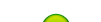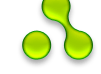Управление таблицами в PHPMyAdmin

В этой статье я научу Вас управлять таблицами в PHPMyAdmin, то есть создавать, редактировать и удалять таблицы в базе данных. Эта статья очень важная, и Вам надо обязательно её изучить.
Начнём с создания таблицы в PHPMyAdmin:
- Зайти на главную страницу PHPMyAdmin.
- Выбрать из выпадающего списка имя базы данных, в которую Вы хотите добавить таблицу.

- Ввести имя новой таблицы, указать количество полей (столбцов) и нажать на кнопку "Пошёл".
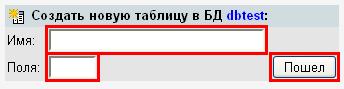
- Укажите соответствующие настройки для каждого поля, потом для таблицы, а затем нажмите на кнопку "Пошёл".
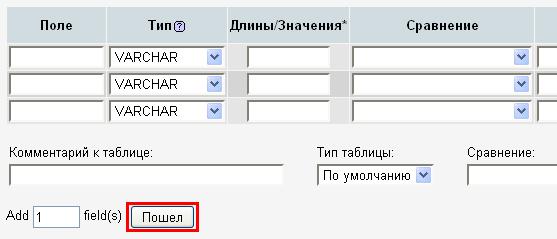
Тут есть о чём поговорить. Начнём с настроек для полей таблицы:
- Имя, думаю, задать сможете. Единственное, не нарвитесь на зарезервинованное слово. То есть нельзя давать полю, например, такое имя "index".
- Тип. О типах полей подробно говорилось в этой статье: типы полей в MySQL, поэтому ничего добавлять не буду.
- Длины/значения. Здесь можно указать предельные значения(длины) переменных. Я, например, часто использую данную возможность для экономии ресурсов. Например, для пароля я ставлю тип VARCHAR и максимальное количество символов - 32. Тогда как, по умолчанию, VARCHAR позволяет хранить до 255 символов.
- Кодировка. Разумеется, данная настройка актуальна только для строковых типов. Если Вы будете хранить в этом поле строки из только русского и латинского алфавита, то используйте кириллицу (cp1251_general_ci), а если у Вас могут храниться другие символы, то используйте unicode (utf8_general_ci).
- Атрибуты. Относится только к числам. Если у Вас число заведомо положительное, то включите опцию "UNSIGNED", что позволит расширить положительный диапазон значений выбранного типа. Также есть опция "UNSIGNED ZEROFILL", которая редко используется, но делает она следующее: заполняет нулями все неиспользованные старшие разряды. То есть, допустим, у Вас число 4, однако, храниться будет: "000000004", где количество нулей определяется свободными разрядами выбранного типа.
- Ноль. Эта опция позволяет включить возможность значения "null". Запомните: "null" - это не 0, и не пустая строка. Это пустой объект, то есть ничего!
- По умолчанию. Полезная опция, позволяющая задать значение поля по умолчанию.
- Дополнительно. Позволяет задать "auto_increment". Это очень важная возможность, которую Вы будете включать, думаю, что в каждой таблице. Эта опция позволяет при добавлении новой записи автоматически увеличивать на 1 значение поля. Идеальный вариант для ID (уникального идентификатора), который должен быть уникален для каждой записи. И чтобы не думать об уникальности этого поля, достаточно просто включить опцию "auto_increment".
- Дальше идут радиопереключатели:
- Первичный ключ. Как правило, этим ключом назначают поле ID. Означает этот ключ, что значение поля уникально для всей таблицы, более того, по этому полю создаётся индекс. О том, что такое индекс и для чего он нужен, мы поговорим в одной из следующих статей.
- Индекс. Собственно, создавать или нет для этого поля индекс.
- Уникальное. Если поставить эту опцию, то значение данного поля должно быть уникальным.
- И флажок "ПолнТекст" означает, создавать полнотекстовый индекс или нет.
- Комментарии. Это поле можете заполнять на своё усмотрение.
- MIME-тип. Это поле нужно заполнять, если у Вас какой-нибудь особенное значение будет храниться в поле, например, изображение. Как правило, ставится "auto-detect".
- Трансформации браузера. Это я описывать не буду, так как используется крайне редко. Но если хотите, то можете почитать в самом PHPMyAdmin, там очень хорошо об этом написано, и разобраться не составит труда.
- Опции трансформации браузера. Тут можно задать параметры для трансформации, если Вы их используете.
Настройки таблицы гораздо проще:
- Комментарий к таблице. Можете заполнить, а можете ничего не писать.
- Тип таблицы:
- MyISAM. Самый популярный тип таблиц в MySQL, и он подходит для большинства задач.
- Heap. Особенность данной таблицы в том, что она хранится в памяти, в результате данный тип таблиц обрабатывается ОЧЕНЬ быстро. Идеальный вариант для временных таблиц. Разумеется, при сбое в работе все данные будут утеряны.
- Merge. Этот тип представляет собой совокупность обычный таблиц MyISAM. Сам я ещё не использовал данный тип, поэтому больше ничего сказать не могу, более того, данный тип - это ещё новшество, а, следовательно, за стабильность никто не ручается.
- Кодировка таблицы. Абсолютно те же правила, что и для задания кодировки для полей.
Так, с созданием таблиц разобрались, а теперь поговорим о том, как изменить настройки таблицы в PHPMyAdmin:
- Зайти на главную страницу PHPMyAdmin.
- Выбрать из выпадающего списка имя базы данных, где находится требуемая таблица.

- Кликнуть по имени таблицы, которую Вы хотите отредактировать.
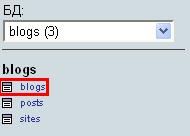
- Перейти в пункт "Операции".

- Задать необходимые настройки и нажать на соответствующую настройке кнопку "Пошёл".
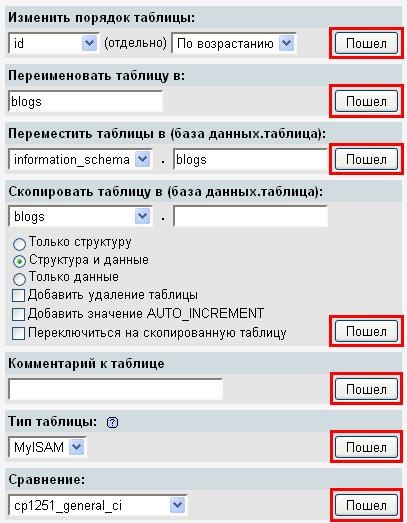
Теперь о том, как отредактировать поле в таблице:
- Зайти на главную страницу PHPMyAdmin.
- Выбрать из выпадающего списка имя базы данных, в которой находится искомая таблица.

- Кликнуть по имени таблицы, поле в которой Вы хотите отредактировать.
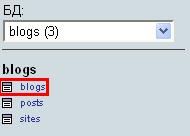
- Щёлкнуть на значок "Карандаша" напротив поля, которое Вы хотите отредактировать.

- Изменить необходимые настройки и нажать на кнопку "Сохранить".
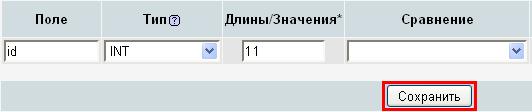
Чтобы удалить таблицу в PHPMyAdmin надо сделать следующее:
- Зайти на главную страницу PHPMyAdmin.
- Выбрать из выпадающего списка имя базы данных, в которой находится искомая таблица.

- Кликнуть по имени таблицы, поле в которой Вы хотите отредактировать.
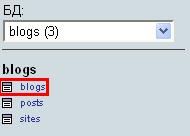
- Перейти по ссылке "Уничтожить".

- Подтвердить удаление.

И последнее - это удаление полей из таблиц в PHPMyAdmin:
- Зайти на главную страницу PHPMyAdmin.
- Выбрать из выпадающего списка имя базы данных, в которой находится искомая таблица.

- Кликнуть по имени таблицы, в которой Вы хотите удалить поле.
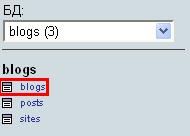
- Щёлкнуть на значок "Крестик" напротив того поля, которое Вы хотите удалить.
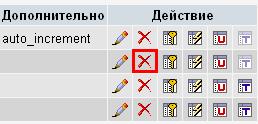
- Подтвердить удаление.

Всё. Надеюсь, Вам стало понятно, как управлять таблицами в PHPMyAdmin, ведь это нужно уметь обязательно.